如果你是一名摄影工作者或者是一名数据分析的工作者 , 那么你每个都会面对成百上千的文件 , 如果文件的名称不规范整齐 , 势必会让你陷入苦恼 , 因为你无法正确的区分这些文件 , 让你的工作效率大打折扣 。
所以遇到这种情况的时候就需要及时的给图片进行重命名 , 然后进行排序 , 这样能有效帮助我们区分图片 , 提高工作效率 , 网上有很多批量重命名的方法 , 但实际有用得不多 , 所以今天我就为大家详细介绍如何批量重命名文件并排序的方法!
使用的工具:优速文件批量重命名

文章图片
请看以下具体的操作步骤:
步骤1 , 下载“优速文件批量重命名”软件后安装打开使用 。 随后点击【添加文件】 , 批量将需要格式转换的文件添加到软件中 , 支持从不同文件夹中添加 。
【步骤|如何批量重命名文件并排序?】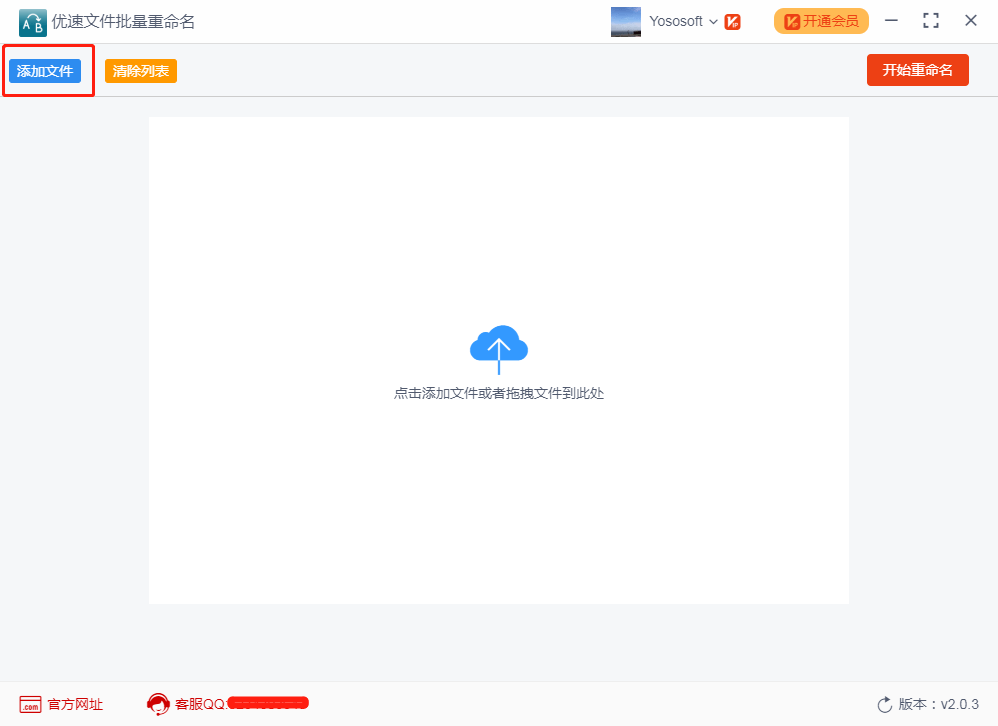
文章图片
步骤2 , 接下来进行设置 , 文件的命名方式选择“自定义”方式;然后在下面输入新的文件名称;最后进行编号设置:起始、增量和位数 。 设置的时候可以在右边随时预览新的文件名 。
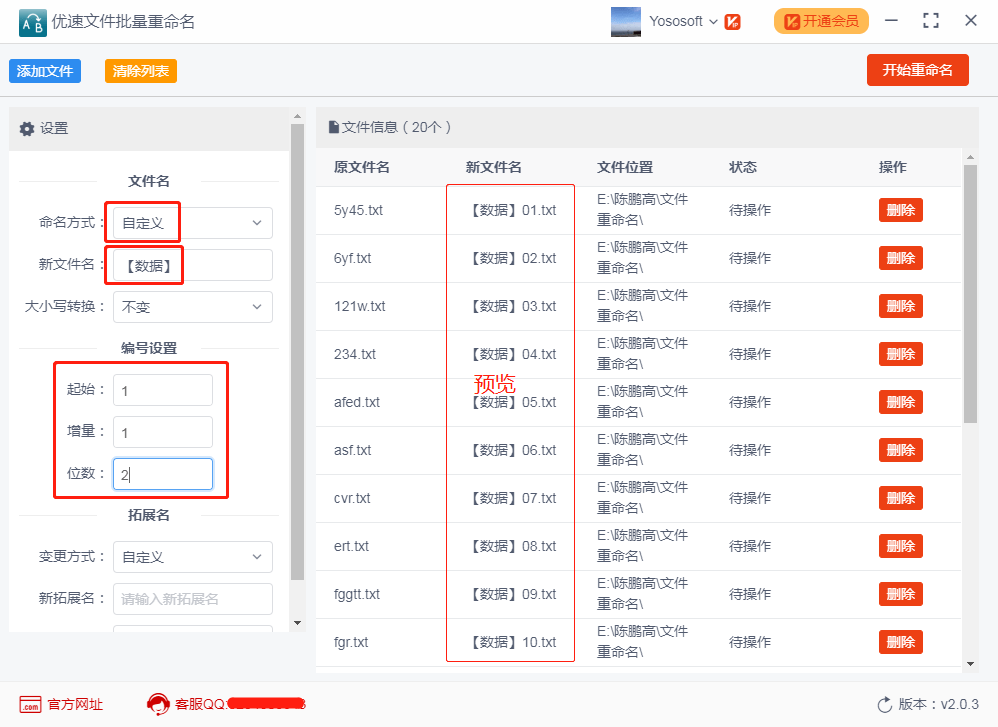
文章图片
步骤3 , 当你认为设置好了后就可以点击右上角的【开始重命名】按钮 , 启动软件程序 。 当软件弹出“重命 。 名成功”的时候说明文件名修改完成 。

文章图片
步骤4 , 查看修改前后的文件名 , 可以看出修改后的文件名很整齐 , 并且有排序 , 很容易区分 。
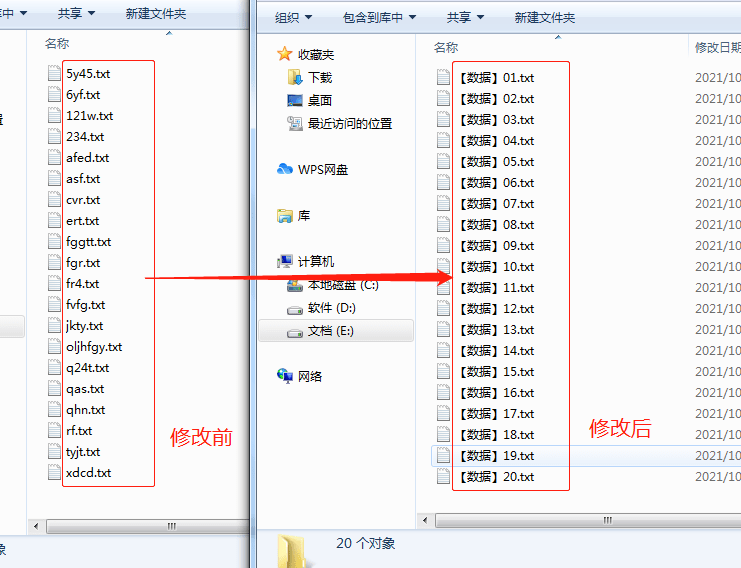
文章图片
上面就是关于“如何批量重命名文件并排序”的最简单的操作方法 , 实际只需要3个步骤就可以批量处理 , 一次性可以批量修改几百个文件名称 , 希望我的分享对你有用 。
推荐阅读
- 星链|石豪:在太空,马斯克和美国当局是如何作恶的
- 模拟|(图文+视频)C4D野教程:Windows11的壁纸动效是如何制作的?
- 帮信罪|带你了解什么是“帮信罪”如何避免落入陷阱
- 孩子|“双减”后 科学实践课如何做好“加法”
- 在线|企业配电房如何实现无线测温?安科瑞
- 尺寸|小米 12 / Pro 手机 3699 元起,雷军谈“双尺寸双旗舰”如何选择
- 视点·观察|拍照搜题等同作弊 App叫停后如何整改
- 沈余银|视频化趋势下,云技术如何让视频表达更高效?
- 容器|技术向:如何通过阿里云盘备份群晖 NAS 数据
- 喷头|[深圳3d打印]新手如何选购一台高质量3d打印机?





